Hur man återställer glömt e-postadress och lösenord för Apple-ID
"I upplåsning av en T-Mobile-telefon", hur kan jag återställa det?" När du skaffar en Apple-produkt eller prenumererar på en Apple-tjänst kommer du att bli ombedd att skapa ett konto med din vanliga e-postadress. Med andra ord är din Apple ID-e-postadress oumbärlig i Apples ekosystem. Det är dock en stor utmaning om du har glömt din Apple ID-e-postadress eller ditt lösenord. Den här artikeln berättar hur du löser problemet.
SIDINNEHÅLL:
Del 1: Hur man hittar glömt Apple ID-e-postadress
När du har glömt din Apple-e-postadress och lösenord för ditt Apple-ID är det första du kan göra att hitta inloggningsuppgifterna på enheten där du har loggat in. Förutsättningen är att du har loggat in på ditt konto eller aktiverat iCloud-nyckelringen.
Hur man hittar glömt Apple ID-e-postadress och lösenord på iPhone
Situation 1: Du har loggat in på Apple-ID
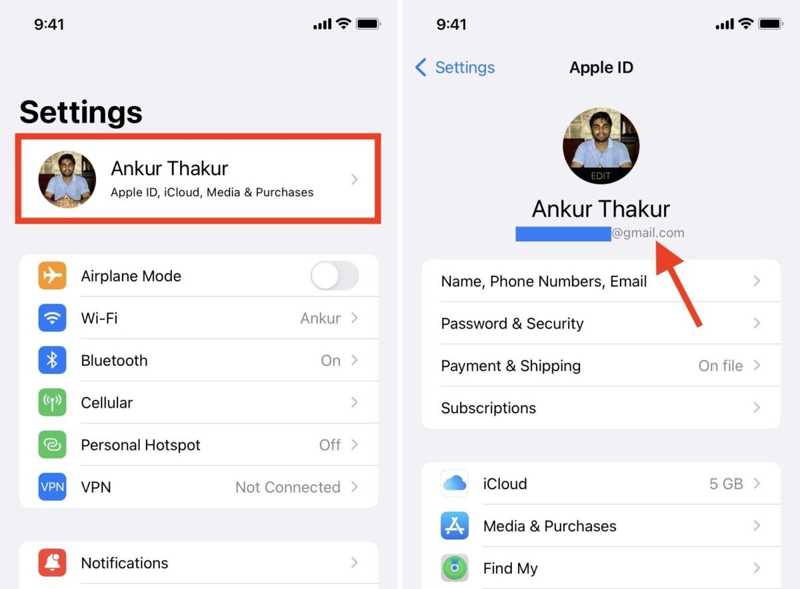
Steg 1. Öppna Inställningar app.
Steg 2. Tryck på din profil högst upp på skärmen.
Steg 3. Hitta den glömda Apple-ID-e-postadressen under profilbilden.
Situation 2: Du har besökt en Apple-webbplats

Steg 1. Kör Inställningar app.
Steg 2. Gå till lösenord fliken.
Steg 3. Scrolla ner och hitta Apples webbplats.
Steg 4. Hitta det glömda Apple-ID:t bredvid Användarnamn.
Steg 5. Om du vill hitta det glömda Apple-ID-lösenordet trycker du på Redigera knapp.
Situation 3: Du har besökt en Apple-webbplats med iOS 18 eller senare

Steg 1. Öppna lösenord app.
Steg 2. Gå till Alla fliken.
Steg 3. Bläddra till relevant webbplats och tryck på den.
Steg 4. Hitta den glömda e-postadressen och lösenordet för Apple-ID.
Hur man hittar glömt Apple ID-e-postadress och lösenord på Mac
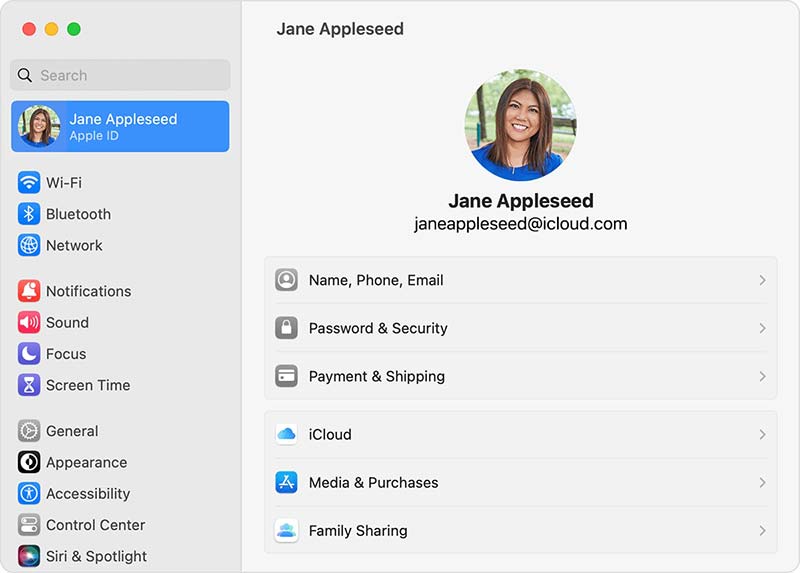
Steg 1. Gå till Apple meny.
Steg 2. Välja Systeminställningar or Systeminställningar.
Steg 3. Klicka Apple-ID or Apple-konto för att hitta det glömda Apple-ID:t.
Obs: Om du har uppdaterat macOS Sequoia eller senare hittar du kontot i Lösenords-appen.
Hur man hittar glömt Apple ID-e-postadress och lösenord i iTunes
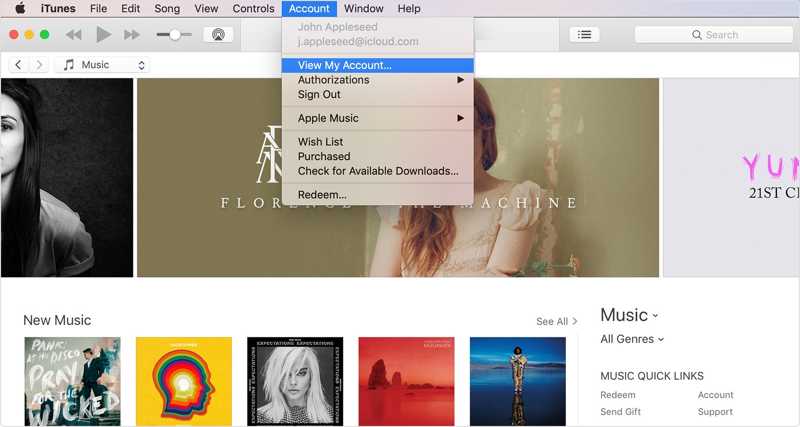
Steg 1. Om du har loggat in på ditt konto i iTunes öppnar du klienten på skrivbordet.
Steg 2. Gå till Min sida meny.
Steg 3. Hitta sedan ditt glömda Apple-ID.
Hur man hittar glömt Apple ID-e-postadress i iCloud
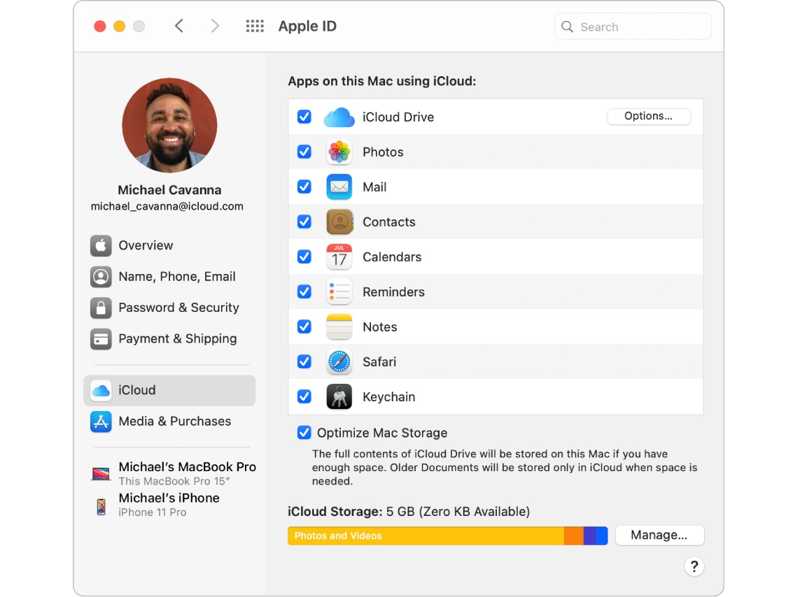
Steg 1. Kör iCloud-klienten på din dator.
Steg 2. Om du har loggat in på ditt konto hittar du ditt Apple-ID under profilbilden i den högra sidofältet.
Obs: Du kan också hitta din glömda Apple-ID-e-postadress i andra Apple-tjänster, som Apple Music, Apple TV+ med flera.
Del 2: Hur man återställer glömt Apple ID-e-postadress och lösenord
Om du inte hittar den glömda e-postadressen och lösenordet för ditt Apple-ID på någon enhet kan du prova Apples webbplats iForgot. Webbplatsen ber dig att ange din information för kontoåterställning, men Apple kan neka din begäran.
Steg 1. Gå till iforgot.apple.com/password/verify/appleid i en webbläsare.

Steg 2. Klicka på kolla upp det länk för att fortsätta.
Steg 3. Ange ditt förnamn, efternamn och e-postadress.

Steg 4. Skriv in tecknen i bilden och klicka på Fortsätta knapp.
Steg 5. Följ instruktionerna på skärmen för att slutföra begäran.
Steg 6. När Apple tar emot din begäran skickar de resultatmejlet till dig. Följ återställningsanvisningarna för att återställa ditt glömda Apple-ID.
Obs: Om du inte kan lämna korrekt information kan Apple komma att neka din begäran.
Del 3: Hur man tar bort glömt Apple-ID
Den alternativa lösningen för att återställa den glömda e-postadressen och lösenordet för Apple-ID är att helt ta bort det gamla kontot på din iPhone eller iPad. Sedan kan du registrera dig för ett nytt konto. Apeaksoft iOS Unlocker är det bästa alternativet för att ta bort ditt nuvarande Apple-ID från din iOS-enhet. Dessutom har det ett intuitivt gränssnitt och är lätt att navigera. Instruktionerna på skärmen gör det till ett bra alternativ för nybörjare.
Det bästa sättet att ta bort glömt Apple-ID och lösenord på din iPhone
- Radera ditt nuvarande Apple-ID och lösenord på din iOS-enhet.
- Kräv inte din iPhone- eller iPad-lösenkod.
- Tillgängligt i olika situationer, inklusive ett inaktiverat Apple-ID.
- Erbjud bonusfunktioner, som Förbikoppling av skärmtid.
- Stöd de senaste versionerna av iOS och iPadOS.

Så här tar du bort glömt Apple-ID på din iPhone
Steg 1. Installera borttagningsverktyget för Apple ID
Ladda ner och installera den bästa programvaran för borttagning av Apple ID när du har installerat den på din dator. Den är tillgänglig på Windows 11/10/8/7/XP/Vista och Mac OS X 10.7 eller senare. Starta den och välj Ta bort Apple ID läge. Anslut din iPhone till datorn med en Lightning-kabel. Om du uppmanas att göra det trycker du på Litar knappen för att lita på din dator. Klicka på Start knappen för att gå vidare efter att din enhet har upptäckts.

Steg 2. Ta bort det bortglömda Apple-ID:t
Nu kommer du att möta tre situationer:
Situation 1: Hitta min är inaktiverad
Programvaran kommer automatiskt att ta bort det glömda Apple-ID:t och lösenordet.
Situation 2: Hitta min är aktiverat på iOS 11.3 eller tidigare
Öppna Inställningar app på din iPhone, gå till Allmänt, knacka på Återställa, och välj Återställ alla inställningarNär enheten startas om börjar programvaran omedelbart ta bort ditt Apple-ID.
Situation 3: Hitta min är aktiverat på iOS 11.4 eller senare
Aktivera 2FA på din enhet. Gå till programvaran, ange 0000 och klicka på Bekräfta. Kontrollera din enhetsinformation och klicka på Start-knappen för att ladda ner firmware. Ange slutligen 0000 och klicka på Lås upp-knappen för att starta processen. Observera att den här processen kommer att fabriksåterställning din enhet.

Slutsats
Den här guiden förklarade vad du kan göra om du glömt ditt Apple-ID-lösenord och din e-postadressFörst och främst kan du hitta dina inloggningsuppgifter på vilken enhet eller Apple-tjänst du har loggat in på. Med Apeaksoft iOS Unlocker kan du ta bort ditt nuvarande konto och skapa ett nytt Apple-ID och lösenord. Om du har andra frågor om detta ämne är du välkommen att skriva ner dem nedanför det här inlägget.
Relaterade artiklar
Felet "iPhone-lösenkoden har gått ut" kan uppstå på alla iOS-enheter, men du kan åtgärda problemet genom att följa vår steg-för-steg-guide.
Det här inlägget svarar på om någon kan låsa upp din iPhone i Förlorat läge och mer du bör veta för att låsa upp någons iPhone.
Har du glömt din iPhone-PIN-kod och är utelåst från din enhet? Följ vår handledning för att snabbt låsa upp din iPhone.
Om du får en begagnad iPad låst till ägaren kan du inte återställa den. Vår guide hjälper dig dock att åtgärda problemet på egen hand.

